з”өжҠҘдёӢиҪҪзҡ„и§Ҷйў‘еӯҳеңЁе“ӘйҮҢ?
з”өжҠҘдёӢиҪҪзҡ„и§Ҷйў‘йҖҡеёёеӯҳеӮЁеңЁи®ҫеӨҮзҡ„вҖңTelegramвҖқжҲ–вҖңDownloadsвҖқж–Ү件еӨ№дёӯгҖӮжүӢжңәз”ЁжҲ·еҸҜд»ҘйҖҡиҝҮж–Ү件管зҗҶеҷЁи®ҝй—®иҝҷдәӣж–Ү件еӨ№пјҢз”өи„‘з”ЁжҲ·еҲҷеңЁвҖңдёӢиҪҪвҖқж–Ү件еӨ№дёӯжүҫеҲ°дёӢиҪҪзҡ„и§Ҷйў‘гҖӮиӢҘиҮӘе®ҡд№үдәҶеӯҳеӮЁи·Ҝеҫ„пјҢеҲҷеҸҜд»ҘеңЁз”өжҠҘи®ҫзҪ®дёӯжҹҘзңӢжҲ–жӣҙж”№ж–Ү件еӯҳеӮЁдҪҚзҪ®гҖӮ

з”өжҠҘдёӢиҪҪзҡ„й»ҳи®ӨеӯҳеӮЁдҪҚзҪ®
Windowsзі»з»ҹй»ҳи®ӨдёӢиҪҪи·Ҝеҫ„
-
дёӢиҪҪж–Ү件зҡ„дҪҚзҪ®пјҡеңЁWindowsзі»з»ҹдёӯпјҢз”өжҠҘи§Ҷйў‘ж–Ү件й»ҳи®ӨдҝқеӯҳеңЁвҖңC:\Users\з”ЁжҲ·еҗҚ\DownloadsвҖқж–Ү件еӨ№дёӯгҖӮиҝҷдёӘи·Ҝеҫ„жҳҜз”өжҠҘй»ҳи®Өи®ҫзҪ®зҡ„дёӢиҪҪзӣ®еҪ•пјҢз”ЁжҲ·еҸҜд»ҘзӣҙжҺҘеңЁжӯӨзӣ®еҪ•дёӢжүҫеҲ°д»Һз”өжҠҘеә”з”ЁзЁӢеәҸдёӢиҪҪзҡ„и§Ҷйў‘ж–Ү件гҖӮеҰӮжһңз”ЁжҲ·жІЎжңүжүӢеҠЁжӣҙж”№ж–Ү件еӯҳеӮЁи·Ҝеҫ„пјҢи§Ҷйў‘ж–Ү件е°ҶиҮӘеҠЁдҝқеӯҳеҲ°жӯӨдҪҚзҪ®гҖӮ
-
еҰӮдҪ•жҹҘзңӢдёӢиҪҪзҡ„ж–Ү件пјҡз”ЁжҲ·еҸҜд»ҘйҖҡиҝҮжү“ејҖвҖңж–Ү件иө„жәҗз®ЎзҗҶеҷЁвҖқпјҢ然еҗҺеңЁе·Ұдҫ§йқўжқҝзӮ№еҮ»вҖңдёӢиҪҪвҖқж–Ү件еӨ№пјҢзӣҙжҺҘжҹҘзңӢе’Ңз®ЎзҗҶжүҖжңүйҖҡиҝҮз”өжҠҘдёӢиҪҪзҡ„ж–Ү件гҖӮеҰӮжһңз”ЁжҲ·дҪҝз”Ёзҡ„жҳҜWindows 10жҲ–жӣҙж–°зүҲжң¬пјҢиҝҳеҸҜд»ҘдҪҝз”ЁжҗңзҙўеҠҹиғҪжқҘжҹҘжүҫзү№е®ҡзҡ„ж–Ү件зұ»еһӢпјҢеҰӮвҖң.mp4вҖқжҲ–вҖң.movвҖқзӯүи§Ҷйў‘ж јејҸж–Ү件гҖӮ
-
жӣҙж”№й»ҳи®ӨдёӢиҪҪи·Ҝеҫ„пјҡWindowsз”ЁжҲ·еҸҜд»ҘйҖҡиҝҮз”өжҠҘзҡ„и®ҫзҪ®еҠҹиғҪжқҘжӣҙж”№и§Ҷйў‘дёӢиҪҪи·Ҝеҫ„гҖӮжү“ејҖз”өжҠҘпјҢиҝӣе…ҘвҖңи®ҫзҪ®вҖқиҸңеҚ•пјҢжүҫеҲ°вҖңж•°жҚ®дёҺеӯҳеӮЁвҖқйҖүйЎ№гҖӮеңЁиҝҷйҮҢпјҢз”ЁжҲ·еҸҜд»ҘйҖүжӢ©жӣҙж”№еӯҳеӮЁи·Ҝеҫ„пјҢжҢҮе®ҡдёҖдёӘдёҚеҗҢзҡ„ж–Ү件еӨ№д»ҘдҫҝжӣҙеҘҪең°з®ЎзҗҶдёӢиҪҪзҡ„еҶ…е®№гҖӮ
Macзі»з»ҹй»ҳи®ӨдёӢиҪҪи·Ҝеҫ„
-
дёӢиҪҪж–Ү件зҡ„дҪҚзҪ®пјҡеңЁMacзі»з»ҹдёӯпјҢз”өжҠҘи§Ҷйў‘ж–Ү件й»ҳи®ӨеӯҳеӮЁеңЁвҖң~/DownloadsвҖқж–Ү件еӨ№дёӯгҖӮиҝҷдёӘж–Ү件еӨ№жҳҜMacж“ҚдҪңзі»з»ҹзҡ„й»ҳи®ӨдёӢиҪҪзӣ®еҪ•пјҢдёҺWindowsзҡ„дёӢиҪҪж–Ү件еӨ№зұ»дјјгҖӮеҰӮжһңжІЎжңүжүӢеҠЁдҝ®ж”№и®ҫзҪ®пјҢжүҖжңүз”өжҠҘдёӢиҪҪзҡ„ж–Ү件йғҪдјҡдҝқеӯҳеңЁиҝҷйҮҢгҖӮ
-
еҰӮдҪ•жҹҘзңӢдёӢиҪҪзҡ„ж–Ү件пјҡз”ЁжҲ·еҸҜд»ҘйҖҡиҝҮжү“ејҖвҖңFinderвҖқеә”з”ЁзЁӢеәҸпјҢзӮ№еҮ»е·Ұдҫ§иҫ№ж Ҹзҡ„вҖңдёӢиҪҪвҖқйҖүйЎ№пјҢзӣҙжҺҘжҹҘзңӢжүҖжңүдёӢиҪҪзҡ„ж–Ү件гҖӮиҝҷйҮҢзҡ„ж–Ү件еҢ…жӢ¬з”өжҠҘи§Ҷйў‘еҸҠе…¶д»–ж–Ү件гҖӮеҰӮжһңз”ЁжҲ·жғіиҰҒжҹҘжүҫзү№е®ҡзҡ„и§Ҷйў‘ж–Ү件пјҢиҝҳеҸҜд»ҘдҪҝз”ЁFinderдёӯзҡ„жҗңзҙўеҠҹиғҪпјҢиҫ“е…Ҙж–Ү件еҗҚжҲ–ж–Үд»¶ж јејҸпјҲеҰӮвҖң.mp4вҖқпјүжқҘе®ҡдҪҚдёӢиҪҪзҡ„и§Ҷйў‘гҖӮ
-
жӣҙж”№й»ҳи®ӨдёӢиҪҪи·Ҝеҫ„пјҡеңЁMacзі»з»ҹдёӯпјҢз”өжҠҘзҡ„дёӢиҪҪи·Ҝеҫ„д№ҹеҸҜд»ҘиҝӣиЎҢжӣҙж”№гҖӮз”ЁжҲ·еҸӘйңҖжү“ејҖз”өжҠҘпјҢиҝӣе…ҘвҖңи®ҫзҪ®вҖқдёӯзҡ„вҖңж•°жҚ®дёҺеӯҳеӮЁвҖқйҖүйЎ№пјҢеңЁиҝҷйҮҢеҸҜд»ҘйҖүжӢ©иҮӘе®ҡд№үдёӢиҪҪи·Ҝеҫ„пјҢе°Ҷи§Ҷйў‘дҝқеӯҳеҲ°е…¶д»–дҪҚзҪ®пјҢд»ҘдҫҝжӣҙеҘҪең°з®ЎзҗҶж–Ү件гҖӮ
е®үеҚ“зі»з»ҹй»ҳи®ӨдёӢиҪҪи·Ҝеҫ„
-
дёӢиҪҪж–Ү件зҡ„дҪҚзҪ®пјҡеңЁе®үеҚ“и®ҫеӨҮдёӯпјҢз”өжҠҘи§Ҷйў‘ж–Ү件йҖҡеёёй»ҳи®ӨдҝқеӯҳеҲ°вҖңеҶ…йғЁеӯҳеӮЁ/Telegram/Telegram VideoвҖқж–Ү件еӨ№гҖӮиҝҷдёӘж–Ү件еӨ№дҪҚдәҺжүӢжңәзҡ„еҶ…еӯҳдёӯпјҢдё“й—Ёз”ЁжқҘеӯҳеӮЁйҖҡиҝҮз”өжҠҘдёӢиҪҪзҡ„и§Ҷйў‘ж–Ү件гҖӮз”ЁжҲ·еҸҜд»ҘйҖҡиҝҮж–Ү件管зҗҶеҷЁиҪ»жқҫжүҫеҲ°иҝҷдёӘж–Ү件еӨ№пјҢ并жҹҘзңӢдёӢиҪҪзҡ„и§Ҷйў‘гҖӮ
-
еҰӮдҪ•жҹҘзңӢдёӢиҪҪзҡ„ж–Ү件пјҡе®үеҚ“з”ЁжҲ·еҸҜд»ҘйҖҡиҝҮжү“ејҖжүӢжңәдёҠзҡ„ж–Ү件管зҗҶеҷЁеә”з”ЁпјҢжүҫеҲ°вҖңTelegramвҖқж–Ү件еӨ№пјҢ然еҗҺиҝӣе…ҘвҖңTelegram VideoвҖқзӣ®еҪ•жқҘжҹҘзңӢе·ІдёӢиҪҪзҡ„и§Ҷйў‘ж–Ү件гҖӮжӯӨеӨ–пјҢз”ЁжҲ·д№ҹеҸҜд»ҘеңЁвҖңеӣҫеә“вҖқеә”з”ЁдёӯзӣҙжҺҘжҹҘзңӢи§Ҷйў‘пјҢз”өжҠҘдёӢиҪҪзҡ„и§Ҷйў‘дјҡиҮӘеҠЁжҳҫзӨәеңЁеӣҫеә“дёӯпјҢдҫҝдәҺз”ЁжҲ·ж’ӯж”ҫе’Ңз®ЎзҗҶгҖӮ
-
жӣҙж”№й»ҳи®ӨдёӢиҪҪи·Ҝеҫ„пјҡе®үеҚ“зі»з»ҹе…Ғи®ёз”ЁжҲ·еңЁз”өжҠҘеә”з”Ёдёӯжӣҙж”№й»ҳи®Өзҡ„дёӢиҪҪи·Ҝеҫ„гҖӮжү“ејҖз”өжҠҘеә”з”ЁпјҢиҝӣе…ҘвҖңи®ҫзҪ®вҖқиҸңеҚ•пјҢйҖүжӢ©вҖңж•°жҚ®дёҺеӯҳеӮЁвҖқйҖүйЎ№пјҢзӮ№еҮ»вҖңеӯҳеӮЁи·Ҝеҫ„вҖқ并йҖүжӢ©дёҖдёӘж–°зҡ„ж–Ү件еӨ№жқҘеӯҳеӮЁдёӢиҪҪзҡ„ж–Ү件гҖӮиҝҷж ·пјҢз”ЁжҲ·еҸҜд»Ҙе°Ҷи§Ҷйў‘ж–Ү件дҝқеӯҳеҲ°еӨ–йғЁеӯҳеӮЁи®ҫеӨҮжҲ–е…¶д»–иҮӘе®ҡд№үдҪҚзҪ®пјҢд»ҘиҠӮзңҒжүӢжңәеҶ…еӯҳгҖӮ
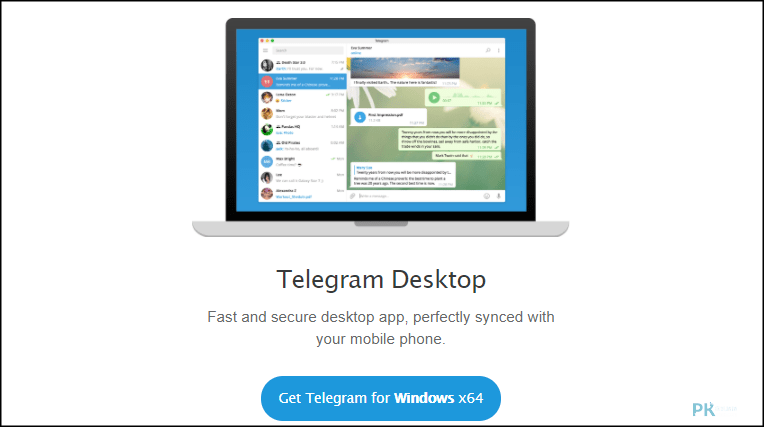
еҰӮдҪ•жӣҙж”№з”өжҠҘзҡ„и§Ҷйў‘еӯҳеӮЁдҪҚзҪ®
жӣҙж”№WindowsеӯҳеӮЁи·Ҝеҫ„зҡ„ж–№жі•
-
жү“ејҖз”өжҠҘеә”з”ЁпјҡйҰ–е…ҲпјҢеҗҜеҠЁз”өжҠҘжЎҢйқўзүҲеә”з”ЁзЁӢеәҸгҖӮзӮ№еҮ»еҸідёҠи§’зҡ„иҸңеҚ•жҢүй’®пјҲдёүжқЎжЁӘзәҝпјүд»Ҙеұ•ејҖи®ҫзҪ®йҖүйЎ№гҖӮиҝӣе…ҘвҖңи®ҫзҪ®вҖқиҸңеҚ•еҗҺпјҢйҖүжӢ©вҖңж•°жҚ®дёҺеӯҳеӮЁвҖқйҖүйЎ№гҖӮ
-
йҖүжӢ©жӣҙж”№еӯҳеӮЁи·Ҝеҫ„пјҡеңЁвҖңж•°жҚ®дёҺеӯҳеӮЁвҖқйЎөйқўдёӯпјҢжүҫеҲ°вҖңдёӢиҪҪи·Ҝеҫ„вҖқйғЁеҲҶгҖӮзӮ№еҮ»вҖңжӣҙж”№и·Ҝеҫ„вҖқжҢүй’®пјҢзі»з»ҹдјҡеј№еҮәж–Ү件еӨ№йҖүжӢ©зӘ—еҸЈгҖӮз”ЁжҲ·еҸҜд»ҘжөҸи§Ҳжң¬ең°и®Ўз®—жңә并йҖүжӢ©дёҖдёӘж–°зҡ„еӯҳеӮЁдҪҚзҪ®гҖӮ
-
зЎ®и®Өдҝ®ж”№е№¶дҝқеӯҳпјҡйҖүжӢ©е®Ңж–°зҡ„еӯҳеӮЁи·Ҝеҫ„еҗҺпјҢзӮ№еҮ»вҖңзЎ®е®ҡвҖқдҝқеӯҳжӣҙж”№гҖӮд»ҘеҗҺйҖҡиҝҮз”өжҠҘдёӢиҪҪзҡ„жүҖжңүи§Ҷйў‘ж–Ү件е°ҶдҝқеӯҳеҲ°жӮЁжҢҮе®ҡзҡ„ж–°ж–Ү件еӨ№дёӯгҖӮжӯӨжӣҙж”№еҸӘдјҡеҪұе“Қд№ӢеҗҺдёӢиҪҪзҡ„ж–Ү件пјҢд№ӢеүҚе·ІдёӢиҪҪзҡ„ж–Ү件дёҚдјҡеҸ—еҲ°еҪұе“ҚгҖӮ
жӣҙж”№MacеӯҳеӮЁи·Ҝеҫ„зҡ„жӯҘйӘӨ
-
жү“ејҖз”өжҠҘеә”з”ЁпјҡйҰ–е…ҲпјҢжү“ејҖз”өжҠҘжЎҢйқўзүҲеә”з”ЁпјҢзӮ№еҮ»е·ҰдёҠи§’зҡ„вҖңз”өжҠҘвҖқиҸңеҚ•пјҢйҖүжӢ©вҖңи®ҫзҪ®вҖқиҝӣе…Ҙеә”з”Ёзҡ„и®ҫзҪ®йЎөйқўгҖӮ
-
иҝӣе…Ҙж•°жҚ®дёҺеӯҳеӮЁи®ҫзҪ®пјҡеңЁи®ҫзҪ®йЎөйқўдёӯпјҢжүҫеҲ°вҖңж•°жҚ®дёҺеӯҳеӮЁвҖқйҖүйЎ№пјҢзӮ№еҮ»иҝӣе…ҘгҖӮиҝҷйҮҢжңүе…ідәҺж–Ү件еӯҳеӮЁгҖҒзј“еӯҳзӯүз®ЎзҗҶйҖүйЎ№гҖӮ
-
дҝ®ж”№дёӢиҪҪи·Ҝеҫ„пјҡеңЁвҖңж•°жҚ®дёҺеӯҳеӮЁвҖқдёӯпјҢжүҫеҲ°вҖңдёӢиҪҪи·Ҝеҫ„вҖқи®ҫзҪ®гҖӮзӮ№еҮ»иҜҘйҖүйЎ№еҗҺпјҢдјҡеј№еҮәж–Ү件йҖүжӢ©жЎҶпјҢз”ЁжҲ·еҸҜд»ҘйҖүжӢ©еӯҳеӮЁж–Ү件зҡ„зӣ®ж Үж–Ү件еӨ№гҖӮйҖүжӢ©е®Ңж–°зҡ„и·Ҝеҫ„еҗҺпјҢзӮ№еҮ»зЎ®и®Өдҝқеӯҳи®ҫзҪ®гҖӮд№ӢеҗҺпјҢжүҖжңүдёӢиҪҪзҡ„и§Ҷйў‘ж–Ү件йғҪдјҡеӯҳеӮЁеҲ°ж–°зҡ„зӣ®еҪ•гҖӮ
е®үеҚ“и®ҫеӨҮзҡ„еӯҳеӮЁи·Ҝеҫ„и®ҫзҪ®
-
жү“ејҖз”өжҠҘеә”з”ЁпјҡйҰ–е…ҲпјҢеҗҜеҠЁз”өжҠҘеә”з”ЁгҖӮеңЁдё»з•ҢйқўпјҢзӮ№еҮ»еҸідёӢи§’зҡ„вҖңи®ҫзҪ®вҖқжҢүй’®иҝӣе…Ҙи®ҫзҪ®иҸңеҚ•гҖӮ
-
йҖүжӢ©ж•°жҚ®дёҺеӯҳеӮЁпјҡеңЁи®ҫзҪ®иҸңеҚ•дёӯпјҢжүҫеҲ°вҖңж•°жҚ®дёҺеӯҳеӮЁвҖқйҖү项并зӮ№еҮ»гҖӮеңЁжӯӨйЎөйқўдёӯпјҢз”ЁжҲ·еҸҜд»Ҙз®ЎзҗҶз”өжҠҘзҡ„еӯҳеӮЁе’ҢдёӢиҪҪи®ҫзҪ®гҖӮ
-
жӣҙж”№еӯҳеӮЁи·Ҝеҫ„пјҡеңЁвҖңж•°жҚ®дёҺеӯҳеӮЁвҖқйҖүйЎ№дёӯпјҢжүҫеҲ°вҖңеӯҳеӮЁи·Ҝеҫ„вҖқи®ҫзҪ®пјҢзӮ№еҮ»еҗҺдјҡеј№еҮәж–Ү件йҖүжӢ©зӘ—еҸЈгҖӮз”ЁжҲ·еҸҜд»ҘйҖүжӢ©дёҖдёӘж–°зҡ„еӯҳеӮЁдҪҚзҪ®пјҢдҫӢеҰӮSDеҚЎжҲ–еҶ…йғЁеӯҳеӮЁзҡ„е…¶д»–ж–Ү件еӨ№гҖӮйҖүжӢ©еҘҪи·Ҝеҫ„еҗҺпјҢзӮ№еҮ»зЎ®и®ӨдҝқеӯҳгҖӮд»ҘеҗҺдёӢиҪҪзҡ„жүҖжңүи§Ҷйў‘е°ҶдјҡеӯҳеӮЁеңЁж–°йҖүжӢ©зҡ„ж–Ү件еӨ№дёӯгҖӮ
з”өжҠҘи§Ҷйў‘дёӢиҪҪеҗҺеҰӮдҪ•жүҫеҲ°ж–Ү件
дҪҝз”Ёж–Ү件管зҗҶеҷЁжҹҘжүҫи§Ҷйў‘ж–Ү件
-
Windowsзі»з»ҹпјҡеңЁWindowsж“ҚдҪңзі»з»ҹдёӯпјҢз”ЁжҲ·еҸҜд»ҘдҪҝз”ЁвҖңж–Ү件иө„жәҗз®ЎзҗҶеҷЁвҖқжқҘжҹҘжүҫйҖҡиҝҮз”өжҠҘдёӢиҪҪзҡ„и§Ҷйў‘ж–Ү件гҖӮжү“ејҖж–Ү件иө„жәҗз®ЎзҗҶеҷЁе№¶еҜјиҲӘеҲ°з”өжҠҘдёӢиҪҪж–Ү件еӨ№зҡ„й»ҳи®Өи·Ҝеҫ„вҖңC:\Users\з”ЁжҲ·еҗҚ\DownloadsвҖқжҲ–жӮЁд№ӢеүҚи®ҫзҪ®зҡ„иҮӘе®ҡд№үж–Ү件еӨ№гҖӮжӮЁеҸҜд»ҘеңЁжӯӨдҪҚзҪ®жүҫеҲ°жүҖжңүдёӢиҪҪзҡ„ж–Ү件пјҢеҢ…жӢ¬и§Ҷйў‘гҖӮеҰӮжһңжӮЁж— жі•жүҫеҲ°и§Ҷйў‘пјҢеҸҜд»ҘзӣҙжҺҘеңЁж–Ү件иө„жәҗз®ЎзҗҶеҷЁдёӯжҗңзҙўи§Ҷйў‘ж јејҸпјҢеҰӮвҖң.mp4вҖқжҲ–вҖң.movвҖқпјҢжқҘзІҫзЎ®е®ҡдҪҚж–Ү件гҖӮ
-
Macзі»з»ҹпјҡеңЁMacдёӯпјҢжӮЁеҸҜд»ҘйҖҡиҝҮвҖңFinderвҖқеә”з”ЁжқҘжҹҘжүҫз”өжҠҘдёӢиҪҪзҡ„и§Ҷйў‘ж–Ү件гҖӮжү“ејҖFinderпјҢзӮ№еҮ»е·Ұдҫ§иҫ№ж Ҹдёӯзҡ„вҖңдёӢиҪҪвҖқж–Ү件еӨ№жҲ–еҜјиҲӘеҲ°вҖң~/DownloadsвҖқж–Ү件еӨ№гҖӮеҰӮжһңи§Ҷйў‘еӯҳеӮЁеңЁе…¶д»–дҪҚзҪ®пјҢжӮЁеҸҜд»ҘдҪҝз”ЁFinderзҡ„жҗңзҙўжЎҶиҫ“е…Ҙж–Үд»¶ж јејҸпјҲеҰӮвҖң.mp4вҖқжҲ–вҖң.movвҖқпјүпјҢеҝ«йҖҹе®ҡдҪҚеҲ°дёӢиҪҪзҡ„и§Ҷйў‘ж–Ү件гҖӮ
-
е®үеҚ“зі»з»ҹпјҡеңЁе®үеҚ“и®ҫеӨҮдёҠпјҢжӮЁеҸҜд»ҘйҖҡиҝҮж–Ү件管зҗҶеҷЁеә”з”ЁжқҘжҹҘжүҫдёӢиҪҪзҡ„и§Ҷйў‘гҖӮжү“ејҖвҖңж–Ү件管зҗҶеҷЁвҖқеә”з”ЁпјҢжүҫеҲ°вҖңTelegramвҖқж–Ү件еӨ№пјҢеҶҚиҝӣе…ҘвҖңTelegram VideoвҖқеӯҗж–Ү件еӨ№пјҢеҚіеҸҜзңӢеҲ°жүҖжңүдёӢиҪҪзҡ„и§Ҷйў‘ж–Ү件гҖӮеҰӮжһңдёӢиҪҪж–Ү件еӯҳеӮЁеңЁе…¶д»–и·Ҝеҫ„пјҢд№ҹеҸҜд»ҘеңЁж–Ү件管зҗҶеҷЁдёӯзӣҙжҺҘжҗңзҙўи§Ҷйў‘ж–Ү件гҖӮ
дҪҝз”Ёз”өжҠҘеә”з”ЁеҶ…жҹҘжүҫе·ІдёӢиҪҪзҡ„и§Ҷйў‘
-
Windowsе’ҢMacзі»з»ҹпјҡз”өжҠҘеә”з”ЁзЁӢеәҸжң¬иә«д№ҹе…Ғи®ёз”ЁжҲ·жҹҘзңӢе·ІдёӢиҪҪзҡ„ж–Ү件гҖӮжү“ејҖз”өжҠҘеә”з”ЁпјҢзӮ№еҮ»е·ҰдёҠи§’зҡ„иҸңеҚ•жҢүй’®пјҲеңЁWindowsе’ҢMacдёҠеҲҶеҲ«дёәдёүжқЎжЁӘзәҝжҲ–йҪҝиҪ®еӣҫж ҮпјүпјҢиҝӣе…ҘвҖңи®ҫзҪ®вҖқиҸңеҚ•гҖӮ然еҗҺзӮ№еҮ»вҖңж•°жҚ®дёҺеӯҳеӮЁвҖқйҖүйЎ№пјҢжүҫеҲ°вҖңеӯҳеӮЁз®ЎзҗҶвҖқйЎөйқўгҖӮжӯӨйЎөйқўе°ҶжҳҫзӨәжүҖжңүдёӢиҪҪзҡ„ж–Ү件пјҢеҢ…жӢ¬и§Ҷйў‘ж–Ү件гҖӮз”ЁжҲ·еҸҜд»ҘйҖҡиҝҮжӯӨйЎөйқўзӣҙжҺҘжү“ејҖж–Ү件еӨ№пјҢжҲ–еңЁз”өжҠҘеҶ…жҹҘзңӢе’Ңз®ЎзҗҶе·ІдёӢиҪҪзҡ„еҶ…е®№гҖӮ
-
е®үеҚ“зі»з»ҹпјҡеңЁе®үеҚ“и®ҫеӨҮдёҠпјҢз”өжҠҘеә”з”ЁеҶ…д№ҹжңүдёҖдёӘж–Ү件管зҗҶеҷЁгҖӮеңЁз”өжҠҘеә”з”ЁдёӯпјҢзӮ№еҮ»е·ҰдёҠи§’зҡ„иҸңеҚ•жҢүй’®пјҢиҝӣе…ҘвҖңи®ҫзҪ®вҖқеҗҺпјҢйҖүжӢ©вҖңж•°жҚ®дёҺеӯҳеӮЁвҖқгҖӮеңЁжӯӨиҸңеҚ•дёӯпјҢжүҫеҲ°вҖңеӯҳеӮЁз®ЎзҗҶвҖқпјҢжӮЁе°ҶзңӢеҲ°жүҖжңүйҖҡиҝҮз”өжҠҘдёӢиҪҪзҡ„ж–Ү件пјҢеҢ…жӢ¬и§Ҷйў‘ж–Ү件гҖӮз”ЁжҲ·еҸҜд»ҘзӣҙжҺҘд»Һз”өжҠҘеә”з”ЁдёӯжҹҘзңӢгҖҒжү“ејҖжҲ–еҲ йҷӨиҝҷдәӣж–Ү件гҖӮ
-
жҗңзҙўеҠҹиғҪпјҡеҸҰеӨ–пјҢз”өжҠҘеә”з”ЁжҸҗдҫӣдәҶеҶ…зҪ®жҗңзҙўеҠҹиғҪпјҢз”ЁжҲ·еҸҜд»ҘзӣҙжҺҘеңЁиҒҠеӨ©и®°еҪ•жҲ–ж–Ү件管зҗҶдёӯиҫ“е…Ҙе…ій”®иҜҚпјҲеҰӮвҖңи§Ҷйў‘вҖқжҲ–зү№е®ҡзҡ„ж–Ү件еҗҚпјүжқҘеҝ«йҖҹжҹҘжүҫдёӢиҪҪзҡ„ж–Ү件гҖӮйҖҡиҝҮиҝҷз§Қж–№ејҸпјҢз”ЁжҲ·еҸҜд»ҘйҒҝе…ҚжүӢеҠЁжҹҘжүҫгҖӮ
дҪҝз”Ёзі»з»ҹжҗңзҙўеҠҹиғҪе®ҡдҪҚж–Ү件
-
Windowsзі»з»ҹпјҡеңЁWindowsж“ҚдҪңзі»з»ҹдёӯпјҢз”ЁжҲ·еҸҜд»ҘдҪҝз”Ёзі»з»ҹзҡ„вҖңжҗңзҙўвҖқеҠҹиғҪжқҘеҝ«йҖҹе®ҡдҪҚз”өжҠҘдёӢиҪҪж–Ү件гҖӮзӮ№еҮ»д»»еҠЎж ҸдёҠзҡ„жҗңзҙўжЎҶжҲ–жҢүдёӢвҖңWin + SвҖқеҝ«жҚ·й”®пјҢиҫ“е…Ҙи§Ҷйў‘ж–Ү件зҡ„еҗҚз§°жҲ–ж јејҸпјҲеҰӮвҖң.mp4вҖқпјүгҖӮWindowsдјҡиҮӘеҠЁжҗңзҙўи®Ўз®—жңәдёӯзҡ„жүҖжңүж–Ү件пјҢ并еҲ—еҮәдёҺжҗңзҙўжқЎд»¶еҢ№й…Қзҡ„ж–Ү件пјҢз”ЁжҲ·еҸҜд»Ҙж №жҚ®ж–Ү件дҪҚзҪ®иҪ»жқҫжүҫеҲ°з”өжҠҘдёӢиҪҪзҡ„и§Ҷйў‘гҖӮ
-
Macзі»з»ҹпјҡеңЁMacзі»з»ҹдёӯпјҢз”ЁжҲ·еҸҜд»ҘйҖҡиҝҮSpotlightжҗңзҙўжқҘжүҫеҲ°дёӢиҪҪзҡ„и§Ҷйў‘ж–Ү件гҖӮжҢүдёӢвҖңCommand + SpaceвҖқй”®пјҢжү“ејҖSpotlightжҗңзҙўжЎҶпјҢиҫ“е…Ҙж–Ү件еҗҚжҲ–и§Ҷйў‘ж јејҸпјҲеҰӮвҖң.mp4вҖқпјүгҖӮMacдјҡеҝ«йҖҹжҳҫзӨәеҢ№й…Қзҡ„ж–Ү件пјҢз”ЁжҲ·еҸҜд»Ҙд»Һжҗңзҙўз»“жһңдёӯжүҫеҲ°з”өжҠҘдёӢиҪҪзҡ„и§Ҷ频并иҝӣиЎҢжү“ејҖгҖӮ
-
е®үеҚ“зі»з»ҹпјҡе®үеҚ“и®ҫеӨҮзҡ„зі»з»ҹд№ҹжҸҗдҫӣдәҶжҗңзҙўеҠҹиғҪгҖӮжү“ејҖи®ҫеӨҮзҡ„вҖңж–Ү件管зҗҶеҷЁвҖқеә”з”ЁпјҢзӮ№еҮ»йЎ¶йғЁзҡ„жҗңзҙўжЎҶпјҢиҫ“е…Ҙи§Ҷйў‘ж–Ү件зҡ„ж јејҸжҲ–ж–Ү件еҗҚгҖӮзі»з»ҹдјҡжҗңзҙўж•ҙдёӘи®ҫеӨҮпјҢеҲ—еҮәдёҺжҗңзҙўжқЎд»¶еҢ№й…Қзҡ„и§Ҷйў‘ж–Ү件пјҢз”ЁжҲ·еҸҜд»ҘиҪ»жқҫжүҫеҲ°дёӢиҪҪзҡ„и§Ҷйў‘ж–Ү件жүҖеңЁдҪҚзҪ®гҖӮ
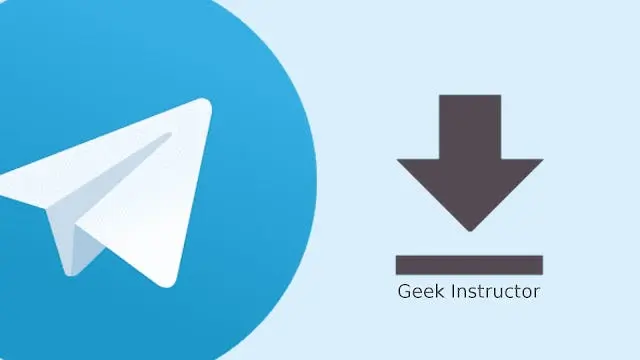
з”өжҠҘи§Ҷйў‘зҡ„еӯҳеӮЁж јејҸдёҺж–Ү件зұ»еһӢ
з”өжҠҘдёӢиҪҪзҡ„и§Ҷйў‘ж јејҸд»Ӣз»Қ
-
еёёи§Ғзҡ„и§Ҷйў‘ж јејҸпјҡз”өжҠҘдёӢиҪҪзҡ„и§Ҷйў‘ж–Ү件йҖҡеёёжҳҜд»ҘвҖң.mp4вҖқж јејҸдҝқеӯҳзҡ„пјҢиҝҷжҳҜзӣ®еүҚжңҖеёёи§Ғзҡ„и§Ҷйў‘ж јејҸд№ӢдёҖпјҢе…је®№еӨ§еӨҡж•°и®ҫеӨҮе’Ңе№іеҸ°гҖӮMP4ж јејҸж”ҜжҢҒй«ҳеҺӢзј©жҜ”е’ҢиҫғеҘҪзҡ„и§Ҷйў‘иҙЁйҮҸпјҢеӣ жӯӨеңЁз”өжҠҘдёӢиҪҪзҡ„и§Ҷйў‘дёӯеҚҒеҲҶеёёи§ҒгҖӮжӯӨеӨ–пјҢд№ҹжңүдёҖдәӣи§Ҷйў‘ж–Ү件еҸҜиғҪжҳҜвҖң.movвҖқжҲ–вҖң.aviвҖқзӯүж јејҸпјҢиҝҷдәӣж јејҸд№ҹеҸҜд»Ҙиў«еӨ§еӨҡж•°и®ҫеӨҮе’Ңж’ӯж”ҫеҷЁжүҖж”ҜжҢҒпјҢдҪҶзӣёиҫғдәҺMP4пјҢMOVе’ҢAVIж–Ү件еҸҜиғҪдјҡеҚ з”ЁжӣҙеӨҡзҡ„еӯҳеӮЁз©әй—ҙгҖӮ
-
и§Ҷйў‘иҙЁйҮҸдёҺеҺӢзј©пјҡз”өжҠҘдёӢиҪҪзҡ„и§Ҷйў‘йҖҡеёёдјҡж №жҚ®дёҠдј иҖ…зҡ„и®ҫзҪ®иҖҢжңүжүҖдёҚеҗҢгҖӮдёҖдәӣи§Ҷйў‘ж–Ү件еҸҜиғҪйҮҮз”Ёиҫғй«ҳзҡ„еҲҶиҫЁзҺҮпјҲеҰӮ1080pжҲ–4KпјүпјҢиҖҢеҸҰдёҖдәӣи§Ҷйў‘еҸҜиғҪдјҡз»ҸиҝҮеҺӢзј©д»ҘеҮҸе°‘ж–Ү件еӨ§е°ҸпјҢеӣ жӯӨе…¶з”»иҙЁеҸҜиғҪдјҡжңүжүҖйҷҚдҪҺгҖӮз”өжҠҘдјҡж №жҚ®зҪ‘з»ңзҠ¶еҶөе’Ңи®ҫеӨҮй…ҚзҪ®йҖүжӢ©еҗҲйҖӮзҡ„и§Ҷйў‘иҙЁйҮҸиҝӣиЎҢдёӢиҪҪпјҢд»ҺиҖҢзЎ®дҝқи§Ҷйў‘иғҪеӨҹжөҒз•…ж’ӯж”ҫгҖӮ
-
йҹійў‘е’Ңи§Ҷйў‘еҗҲ并пјҡжңүж—¶пјҢз”өжҠҘдёӢиҪҪзҡ„и§Ҷйў‘д№ҹеҢ…еҗ«йҹійў‘ж–Ү件пјҢзү№еҲ«жҳҜеҜ№дәҺеҢ…еҗ«еЈ°йҹізҡ„зҹӯи§Ҷйў‘жҲ–з”өеҪұж–Ү件гҖӮйҹійў‘е’Ңи§Ҷйў‘йҖҡеёёдјҡеҗҲ并дёәдёҖдёӘж–Ү件пјҢдҪҝз”ЁжҲ·еңЁж’ӯж”ҫи§Ҷйў‘ж—¶иғҪеӨҹеҗ¬еҲ°еЈ°йҹігҖӮз”өжҠҘж”ҜжҢҒеӨҡз§Қйҹійў‘е’Ңи§Ҷйў‘зј–з Ғж–№ејҸпјҢзЎ®дҝқйҹійў‘е’Ңи§Ҷйў‘еҗҢжӯҘж’ӯж”ҫпјҢжҸҗдҫӣжңҖдҪіи§ӮзңӢдҪ“йӘҢгҖӮ
и§Ҷйў‘ж–Ү件зҡ„е‘ҪеҗҚ规еҲҷ
-
ж–Ү件еҗҚзҡ„з»„жҲҗпјҡз”өжҠҘдёӢиҪҪзҡ„и§Ҷйў‘ж–Ү件зҡ„е‘ҪеҗҚйҖҡеёёжҳҜз”ұдёҠдј иҖ…жҲ–з”өжҠҘзі»з»ҹиҮӘеҠЁз”ҹжҲҗзҡ„гҖӮдёҖиҲ¬жқҘиҜҙпјҢж–Ү件еҗҚеҢ…еҗ«дәҶдёҖдәӣдҝЎжҒҜпјҢеҰӮи§Ҷйў‘зҡ„ж ҮйўҳгҖҒдёҠдј иҖ…зҡ„з”ЁжҲ·еҗҚгҖҒдёҠдј зҡ„ж—¶й—ҙжҲід»ҘеҸҠи§Ҷйў‘ж јејҸзӯүгҖӮж–Ү件еҗҚеҸҜиғҪзұ»дјјдәҺвҖңvideo_123456789.mp4вҖқжҲ–вҖңmovie_20230716_01.movвҖқзӯүгҖӮиҝҷж ·зҡ„е‘ҪеҗҚ规еҲҷж–№дҫҝз”ЁжҲ·еңЁж–Ү件еӨ№дёӯжүҫеҲ°зү№е®ҡзҡ„и§Ҷйў‘ж–Ү件гҖӮ
-
иҮӘеҠЁз”ҹжҲҗзҡ„е‘ҪеҗҚ规еҲҷпјҡз”өжҠҘдјҡж №жҚ®дёҠдј иҖ…жҸҗдҫӣзҡ„и§Ҷйў‘ж–Ү件зҡ„еҺҹе§ӢеҗҚз§°з”ҹжҲҗдёӢиҪҪж–Ү件зҡ„еҗҚз§°гҖӮеҰӮжһңеҺҹе§Ӣи§Ҷйў‘жІЎжңүж ҮйўҳпјҢз”өжҠҘдјҡиҮӘеҠЁеҲҶй…ҚдёҖдёӘж•°еӯ—зј–еҸ·дҪңдёәж–Ү件еҗҚгҖӮдҫӢеҰӮпјҢдёӢиҪҪзҡ„ж–Ү件еҸҜиғҪдјҡжҳҫзӨәдёәвҖңvideo_00123.mp4вҖқжҲ–вҖңfilm_00099.movвҖқгҖӮиҝҷз§Қе‘ҪеҗҚж–№ејҸжңүеҠ©дәҺз”ЁжҲ·еҝ«йҖҹиҫЁиҜҶж–Ү件пјҢдҪҶжңүж—¶д№ҹдјҡеҜјиҮҙж–Ү件еҗҚзјәд№ҸеҸҜиҜ»жҖ§гҖӮ
-
ж—ҘжңҹдёҺж—¶й—ҙж Үи®°пјҡз”өжҠҘиҝҳдјҡеңЁи§Ҷйў‘ж–Ү件еҗҚдёӯиҮӘеҠЁж·»еҠ ж—Ҙжңҹе’Ңж—¶й—ҙдҝЎжҒҜпјҢд»Ҙдҫҝз”ЁжҲ·еҸҜд»ҘжҢүж—¶й—ҙйЎәеәҸжҹҘжүҫи§Ҷйў‘гҖӮдҫӢеҰӮпјҢз”өжҠҘеҸҜиғҪе°Ҷж–Ү件е‘ҪеҗҚдёәвҖңvideo_2023-07-16_14-35.mp4вҖқпјҢиЎЁзӨәиҝҷжҳҜеңЁ2023е№ҙ7жңҲ16ж—ҘдёӢеҚҲ2:35дёӢиҪҪзҡ„и§Ҷйў‘гҖӮиҝҷдёӘе‘ҪеҗҚж–№ејҸеҸҜд»Ҙеё®еҠ©з”ЁжҲ·иҝҪиёӘи§Ҷйў‘дёӢиҪҪзҡ„е…·дҪ“ж—¶й—ҙгҖӮ
е…¶д»–еёёи§Ғзҡ„з”өжҠҘж–Ү件зұ»еһӢ
-
ж–ҮжЎЈж–Ү件пјҡйҷӨдәҶи§Ҷйў‘ж–Ү件пјҢз”өжҠҘиҝҳе…Ғи®ёз”ЁжҲ·йҖҡиҝҮзҫӨиҒҠжҲ–з§ҒиҒҠеҸ‘йҖҒеҗ„з§Қж–ҮжЎЈзұ»еһӢзҡ„ж–Ү件гҖӮдҫӢеҰӮпјҢPDFж–Ү件гҖҒWordж–ҮжЎЈпјҲ.docxпјүгҖҒExcelж–Ү件пјҲ.xlsxпјүзӯүпјҢйғҪжҳҜз”өжҠҘеёёи§Ғзҡ„ж–Ү件зұ»еһӢгҖӮз”өжҠҘеҸҜд»Ҙж”ҜжҢҒеӨҡз§Қж јејҸзҡ„ж–ҮжЎЈдј иҫ“пјҢ并жҸҗдҫӣж–№дҫҝзҡ„дёӢиҪҪе’ҢжҹҘзңӢеҠҹиғҪгҖӮ
-
йҹійў‘ж–Ү件пјҡз”өжҠҘиҝҳж”ҜжҢҒйҹійў‘ж–Ү件зҡ„дј иҫ“е’ҢдёӢиҪҪпјҢеёёи§Ғзҡ„ж јејҸеҢ…жӢ¬MP3гҖҒWAVе’ҢAACзӯүгҖӮз”ЁжҲ·еҸҜд»ҘйҖҡиҝҮз”өжҠҘдёӢиҪҪйҹід№җгҖҒиҜӯйҹіж¶ҲжҒҜжҲ–е…¶д»–йҹійў‘ж–Ү件пјҢдё”з”өжҠҘдјҡиҮӘеҠЁиҜҶеҲ«ж–Ү件зұ»еһӢ并жҳҫзӨәзӣёеә”зҡ„еӣҫж ҮгҖӮ
-
еӣҫзүҮж–Ү件пјҡеӣҫзүҮж–Ү件жҳҜз”өжҠҘдёӯеёёи§Ғзҡ„еҸҰдёҖзұ»ж–Ү件зұ»еһӢпјҢйҖҡеёёдёәJPEGгҖҒPNGгҖҒGIFзӯүж јејҸгҖӮз”ЁжҲ·еҸҜд»ҘиҪ»жқҫдёӢиҪҪе’ҢжҹҘзңӢеӣҫзүҮж–Ү件пјҢ并且з”өжҠҘиҝҳж”ҜжҢҒй«ҳжё…еӣҫеғҸзҡ„дј иҫ“пјҢзЎ®дҝқз”ЁжҲ·иғҪеӨҹзңӢеҲ°жё…жҷ°зҡ„еӣҫзүҮгҖӮ
-
еҺӢзј©еҢ…ж–Ү件пјҡйҷӨдәҶеёёи§Ғзҡ„еӘ’дҪ“ж–Ү件пјҢз”өжҠҘиҝҳж”ҜжҢҒеҗ„з§ҚеҺӢзј©еҢ…ж–Ү件пјҢеҰӮZIPжҲ–RARж јејҸгҖӮз”өжҠҘе…Ғи®ёз”ЁжҲ·е°ҶеӨҡдёӘж–Ү件жү“еҢ…жҲҗдёҖдёӘеҺӢзј©еҢ…иҝӣиЎҢеҲҶдә«пјҢдҫҝдәҺж–Ү件зҡ„жү№йҮҸдј иҫ“е’ҢдёӢиҪҪгҖӮ
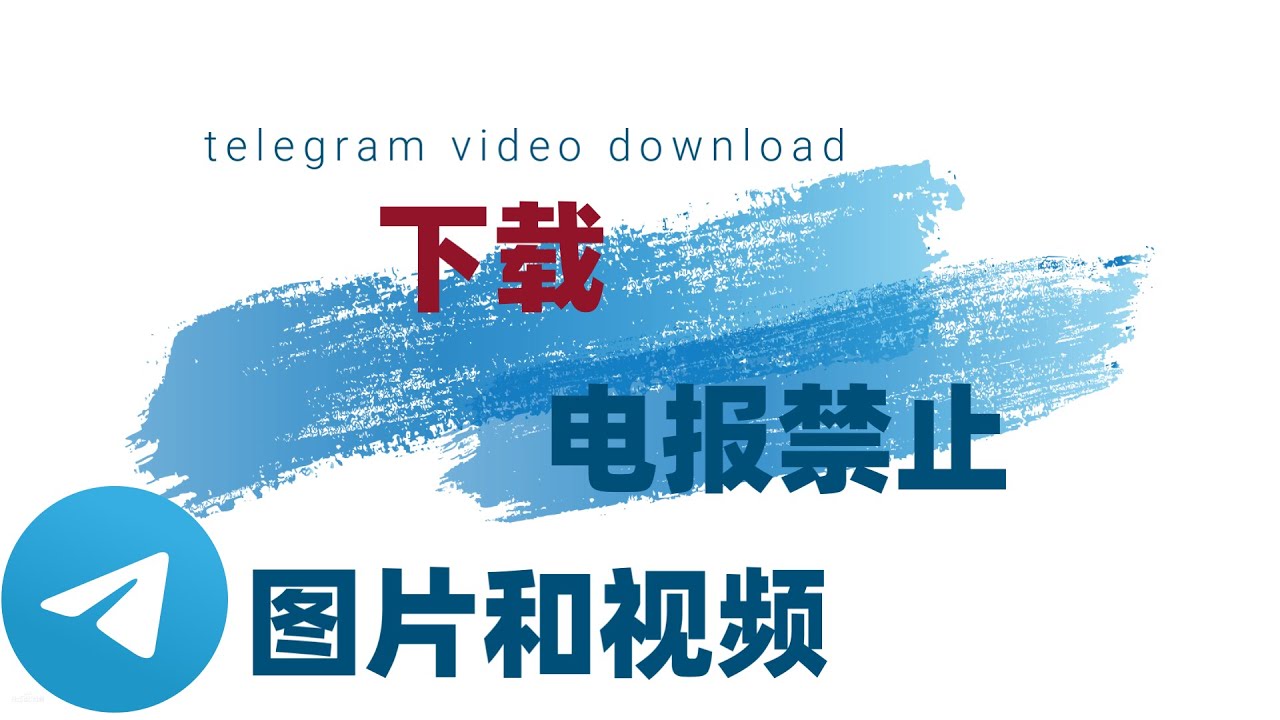
з”өжҠҘдёӢиҪҪзҡ„и§Ҷйў‘еӯҳеңЁе“ӘйҮҢпјҹ
з”өжҠҘдёӢиҪҪзҡ„и§Ҷйў‘йҖҡеёёеӯҳеӮЁеңЁи®ҫеӨҮзҡ„вҖңTelegramвҖқжҲ–вҖңDownloadsвҖқж–Ү件еӨ№дёӯгҖӮжүӢжңәз”ЁжҲ·еҸҜд»ҘйҖҡиҝҮж–Ү件管зҗҶеҷЁжүҫеҲ°иҝҷдәӣж–Ү件еӨ№пјҢиҖҢз”өи„‘з”ЁжҲ·еҲҷеҸҜд»ҘеңЁвҖңдёӢиҪҪвҖқж–Ү件еӨ№еҶ…жүҫеҲ°гҖӮ
еҰӮдҪ•жҹҘзңӢз”өжҠҘдёӢиҪҪзҡ„и§Ҷйў‘пјҹ
еҸҜд»Ҙжү“ејҖз”өжҠҘеә”з”ЁпјҢиҝӣе…Ҙзӣёеә”зҡ„иҒҠеӨ©зӘ—еҸЈжҲ–ж–Ү件еӨ№пјҢжүҫеҲ°дёӢиҪҪзҡ„и§Ҷйў‘ж–Ү件гҖӮзӮ№еҮ»ж–Ү件еҚіеҸҜж’ӯж”ҫпјҢжҲ–иҖ…йҖҡиҝҮж–Ү件管зҗҶеҷЁжүҫеҲ°е№¶жү“ејҖиҜҘи§Ҷйў‘гҖӮ
еҰӮдҪ•жӣҙж”№з”өжҠҘзҡ„и§Ҷйў‘дёӢиҪҪеӯҳеӮЁдҪҚзҪ®пјҹ
еңЁз”өжҠҘи®ҫзҪ®дёӯпјҢз”ЁжҲ·еҸҜд»ҘиҮӘе®ҡд№үдёӢиҪҪж–Ү件зҡ„дҝқеӯҳдҪҚзҪ®пјҢйҖүжӢ©е…¶д»–ж–Ү件еӨ№жқҘеӯҳеӮЁдёӢиҪҪзҡ„и§Ҷйў‘ж–Ү件гҖӮеҸӘйңҖеңЁи®ҫзҪ®дёӯжӣҙж”№дёӢиҪҪи·Ҝеҫ„еҚіеҸҜгҖӮ
з”өжҠҘдёӢиҪҪзҡ„и§Ҷйў‘ж јејҸжҳҜд»Җд№Ҳпјҹ
з”өжҠҘдёӢиҪҪзҡ„и§Ҷйў‘йҖҡеёёд»ҘMP4ж јејҸдҝқеӯҳпјҢиҝҷжҳҜдёҖз§Қе№ҝжіӣж”ҜжҢҒзҡ„и§Ҷйў‘ж јејҸпјҢйҖӮз”ЁдәҺеӨ§еӨҡж•°и®ҫеӨҮе’ҢеӘ’дҪ“ж’ӯж”ҫеҷЁгҖӮ
з”өжҠҘи§Ҷйў‘дёӢиҪҪеӨұиҙҘжҖҺд№ҲеҠһпјҹ
дёҠдёҖзҜҮ: з”өжҠҘдёӢиҪҪе®ҳзҪ‘
дёӢдёҖзҜҮ: з”өжҠҘдёӢиҪҪзҡ„и§Ҷйў‘зңӢдёҚдәҶ
